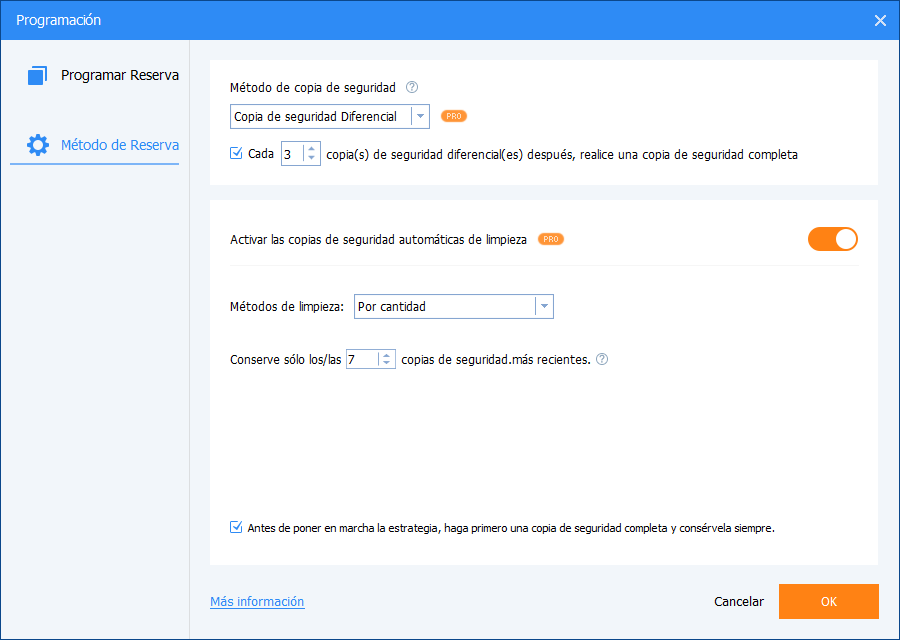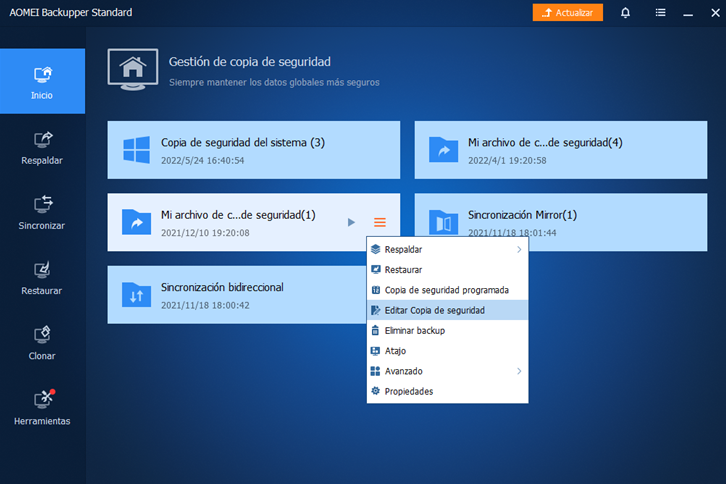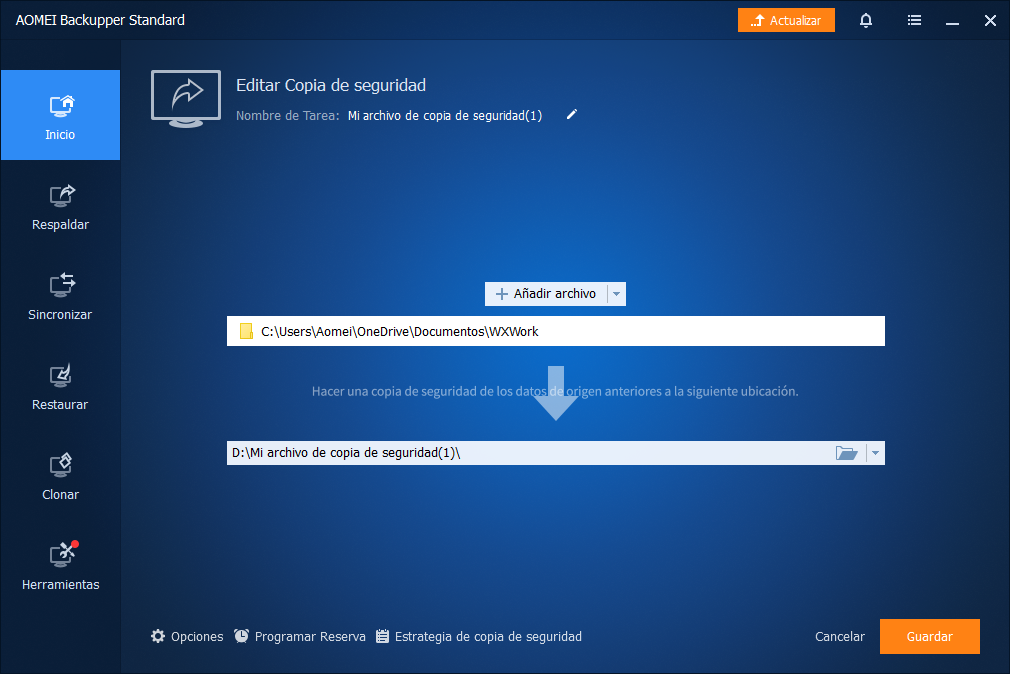AOMEI Backup Disk Space Manager
AOMEI Backupper no sólo puede crear imágenes de copia de seguridad, sino también puede administrar las imágenes de copia de seguridad creados para evitar el bajo espacio en disco de la ubicación de la copia de seguridad.
 Mecanismos de eliminación de AOMEI Backupper
liberarlo de poco espacio en disco
Mecanismos de eliminación de AOMEI Backupper
liberarlo de poco espacio en disco
¿El disco en que se guadan sus copias de seguridad ya no tiene suficiente espacio?¿Poco espacio en el disco para la copia de seguridad? ¿Copia de seguridad falla debido a la falta de espacio?Como usted puede establecer un horario para hacer automáticamente copia de seguridad diaria o semanal, y el espacio de disco está limitado, por eso el disco de copia de seguridad se quedará sin espacio rápidamente algún día. Es muy molesto eliminar manualmente las copias de seguridad antiguas. No se preocupe. AOMEI Backupper lo hace más fácil por eliminar automáticamente los archivos de imagen de copia de seguridad.
Mecanismo de eliminación
- Ya sea durante o después de una copia de seguridad, AOMEI Backupper puede eliminar automáticamente las copias de seguridad anteriores para liberar espacio en el disco para nuevas copias de seguridad en función de los siguientes mecanismos:
- Eliminar copia de seguridad completa y las copias de seguridad incrementales o diferenciales encadenadas anteriores a un número especificado de días, semanas, meses o años justo después de que acabe la siguiente copia de seguridad.
- Mantener un número máximo de la copia de seguridad completa y sus copias de seguridad incrementales o diferenciales, eliminando el exceso de copias de seguridad justo después de que acabe la siguiente copia de seguridad.
Recursos
Para proteger sus datos sin preocuparse de que las imágenes de copia de seuridad ocupen demasiado espacio, puede probar AOMEI Backupper Professional.
Más tutorials & guías de video
Si quiere aprender más sobre las funciones de copia de seguridad y restauración, por favor refiérase a los documentos y vídeos siguientes.

MÁS TUTORIALES
¿Todavía tiene algunos problemas después de leer este artículo? Puede hacer clic en el enlace siguiente para obtener más información sobre las instrucciones detalladas de AOMEI Backupper.
Más informaciones

Vídeos de estudio
¡Suscríbase al canal AOMEI en YouTube y obtenga tutoriales útiles cada semana!

 Mecanismos de eliminación de AOMEI Backupper
liberarlo de poco espacio en disco
Mecanismos de eliminación de AOMEI Backupper
liberarlo de poco espacio en disco